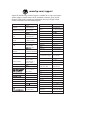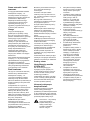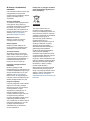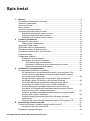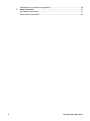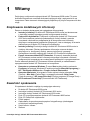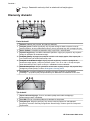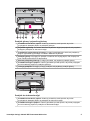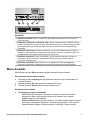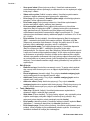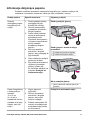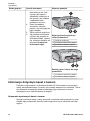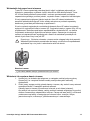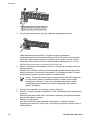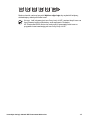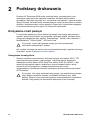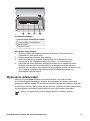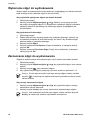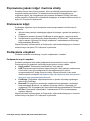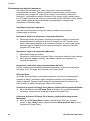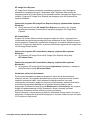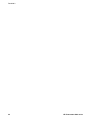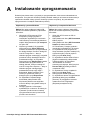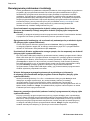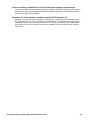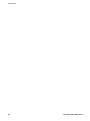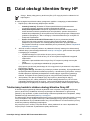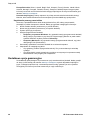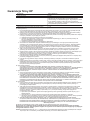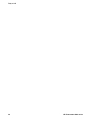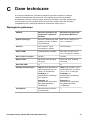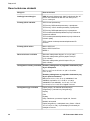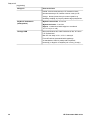HP Photosmart 8200 Printer series Instrukcja obsługi
- Typ
- Instrukcja obsługi

Instrukcja obsługi drukarki
HP Photosmart 8200 series
Polski

www.hp.com/support
Australia
Australia
(out-of-warranty)
Brasil
Brasil (Sao Paulo)
800 171
Canada
Chile
Colombia (Bogota)
Costa Rica
Česká republika
Ecuador (Andinatel)
Ecuador (Pacifitel)
Guatemala
Magyarország
India
Indonesia
1300 721 147
1902 910 910
021-3881-4518
2802 4098
Mexico (Mexico City)
New Zealand
22 404747
Malaysia
Perú
Philippines
Polska
Puerto Rico
România
800 897 1444
Singapore
()
(-)
Slovakia
Türkiye
United States
Venezuela (Caracas)
Mexico
1588-3003
0800 441 147
1800 805 405
2 867 3551
1-877-232-0589
6 272 5300
095 7973520
812 3467997
(380 44) 4903520
800 4520
1-(800)-474-6836
+84 88234530
Nigeria 1 3204 999
61 56 45 43
Argentina (Buenos Aires)
Argentina
54-11-4708-1600
0-800-555-5000
571-606-9191
01-8000-51-4746-8368
1-999-119 ℡
800-711-2884
1-800-225-528 ℡
800-711-2884
1-800-711-2884
2 532 5222
1 382 1111
(0) 9 830 4848
55-5258-9922
01-800-472-68368
58-212-278-8666
Trinidad & Tobago 1-800-711-2884
71 89 12 22
Rest Of West Africa
+ 351 213 17 63 80
South Africa
(International)
South Africa (RSA)
+ 27 11 2589301
086 0001030
2 50222444
República Dominicana
1-800-711-2884
+ 30 210 6073603
801 11 22 55 47
800 9 2649
55-11-4004-7751
0-800-10111
22 5666 000
(21) 315 4442
0-800-011-1046
800-360-999
0-800-709-7751
Panama
1-800-711-2884
Support for the following countries/regions is available at www.hp.com/support:
Austria, Belgium, Central America & The Caribbean, Denmark, Spain, France,
Germany, Ireland, Italy, Luxembourg, Netherlands, Norway, Portugal, Finland,
Sweden, Switzerland, and the United Kingdom.
02-8722-8000
+62 (21) 350 3408
+66 (2) 353 9000
90 216 444 71 71
261 307 310
1-(800)-474-6836
(905) 206-4663
Canada
(Mississauga Area)
1 600 44 7737
800-810-3888
Paraguay
009 800 54 1 0006
3001
Colombia
Venezuela
0-800-474-68368
Viêt Nam
0570-000511
Jamaica
1-800-711-2884
El Salvador 800-6160
03-3335-9800
Uruguay 0004-054-177

Prawa autorskie i znaki
towarowe
© Copyright 2005 Hewlett-Packard
Development Company, L.P.
Informacje zawarte w niniejszym
dokumencie mogą ulec zmianie bez
powiadomienia. Reprodukcja,
adaptacja lub tłumaczenie tego
podręcznika jest zabronione bez
uprzedniej pisemnej zgody, z
wyjątkiem przypadków dozwolonych
w ramach praw autorskich.
Uwaga
Jedynymi obowiązującymi
gwarancjami na produkty i usługi
firmy HP są te, które są wyrażone
jawnie w oświadczeniach o gwarancji
towarzyszących tym produktom i
usługom. Żadnych informacji
zawartych w tym dokumencie nie
należy traktować jako dodatkowego
zobowiązania gwarancyjnego ze
strony firmy HP. Firma HP nie ponosi
żadnej odpowiedzialności za
ewentualne błędy redakcyjne,
niedokładności bądź uchybienia
merytoryczne zawarte w niniejszym
dokumencie.
Firma Hewlett-Packard Development
Company, L.P. nie ponosi żadnej
odpowiedzialności za przypadkowe
lub świadome uszkodzenia
wynikające z dostarczenia, działania
lub wykorzystania tego dokumentu
oraz opisanego w nim materiału.
Znaki towarowe
HP, logo HP i Photosmart stanowią
własność firmy Hewlett-Packard
Development Company, L.P.
Logo Secure Digital jest znakiem
towarowym firmy SD Association.
Microsoft i Windows są zastrzeżonymi
znakami towarowymi firmy Microsoft
Corporation.
CompactFlash, CF i logo CF są
znakami towarowymi stowarzyszenia
CompactFlash Association (CFA).
Memory Stick, Memory Stick Duo,
Memory Stick PRO i Memory Stick
PRO Duo są znakami towarowymi lub
zastrzeżonymi znakami towarowymi
firmy Sony Corporation.
MultiMediaCard jest znakiem
towarowym firmy Infineon
Technologies AG w Niemczech oraz
jest przedmiotem licencji udzielonej
stowarzyszeniu MMCA
(MultiMediaCard Association).
Microdrive jest znakiem towarowym
firmy Hitachi Global Storage
Technologies.
xD-Picture Card jest znakiem
towarowym firm Fuji Photo Film Co.,
Ltd., Toshiba Corporation i Olympus
Optical Co., Ltd.
Mac, logo Mac i Macintosh są
zastrzeżonymi znakami towarowymi
firmy Apple Computer Inc.
iPod jest znakiem towarowym firmy
Apple Computer Inc.
Bluetooth jest znakiem towarowym
należącym do odpowiedniego
podmiotu i używanym przez firmę
Hewlett-Packard Company w ramach
licencji.
Nazwa PictBridge oraz logo
PictBridge są znakami towarowymi
stowarzyszenia Camera & Imaging
Products Association.
Inne marki i ich produkty są znakami
towarowymi lub zastrzeżonymi
znakami towarowymi ich właścicieli.
Oprogramowanie wbudowane
drukarki powstało częściowo na
podstawie prac grupy Independent
JPEG Group.
Prawa autorskie do niektórych zdjęć
zawartych w niniejszym dokumencie
należą do ich pierwotnych właścicieli.
Prawny numer
identyfikacyjny modelu
VCVRA-0503
Dla celów identyfikacyjnych
wymaganych przez przepisy ten
produkt został oznaczony prawnym
numerem modelu. Prawny numer
modelu tego produktu to
VCVRA-0503. Nie należy mylić tego
numeru z nazwą rynkową (drukarka
HP Photosmart 8200 series) ani z
numerem produktu (Q3470).
Informacje dotyczące
bezpieczeństwa
Podczas korzystania z produktu
zawsze należy przestrzegać
podstawowych zasad bezpieczeństwa
w celu zmniejszenia ryzyka doznania
obrażeń na skutek działania ognia lub
porażenia prądem elektrycznym.
Ostrzeżenie Aby uniknąć
pożaru lub porażenia
prądem elektrycznym, nie
należy narażać tego
produktu na działanie
deszczu i wilgoci.
● Wszystkie instrukcje instalacji
dostarczone razem z drukarką
należy uważnie przeczytać i
zrozumieć.
● Urządzenie należy podłączać
tylko do uziemionego gniazda
elektrycznego. Jeśli nie
wiadomo, czy gniazdo jest
uziemione, należy zapytać
wykwalifikowanego elektryka.
● Należy przestrzegać wszystkich
ostrzeżeń i instrukcji
umieszczonych na produkcie.
● Przed rozpoczęciem
czyszczenia produktu należy go
odłączyć od gniazda
elektrycznego.
● Nie należy instalować ani
używać tego produktu w pobliżu
wody lub w przypadku,
gdy użytkownik jest mokry.
● Produkt należy zainstalować
bezpiecznie na stabilnej
powierzchni.
● Urządzenie należy ustawić w
bezpiecznym miejscu, tak aby
nikt nie nadepnął na kabel
zasilający, nie potknął się o
niego ani go nie uszkodził.
● Jeśli urządzenie nie działa
prawidłowo, należy zapoznać
się z informacjami na temat
rozwiązywania problemów
dostępnymi w pomocy
ekranowej drukarki
HP Photosmart.
● Urządzenie nie zawiera
elementów, które mogą być
naprawiane przez użytkownika.
Wykonywanie czynności
serwisowych należy zlecać
wykwalifikowanemu personelowi.
● Urządzenia należy używać w
pomieszczeniu zapewniającym
dobrą wentylację.

W trosce o środowisko
naturalne
Firma Hewlett-Packard Company jest
zaangażowana w wytwarzanie
wysokiej jakości produktów w sposób
zgodny z zasadami ochrony
środowiska.
Ochrona środowiska
Ta drukarka została zaprojektowana
w taki sposób, aby jej wpływ na
środowisko był minimalny. Dodatkowe
informacje o programie ochrony
środowiska firmy HP znajdują się w
witrynie internetowej firmy HP pod
adresem www.hp.com/hpinfo/
globalcitizenship/environment/.
Wytwarzanie ozonu
Niniejszy produkt nie wytwarza
znaczących ilości ozonu (O
3
).
Zużycie papieru
Niniejszy produkt nadaje się do
użycia z papierem makulaturowym
spełniającym normę DIN 19309.
Tworzywa sztuczne
Wykonane z tworzyw sztucznych
części ważące więcej niż 24 gramy
(0,88 uncji) są oznaczone zgodnie z
międzynarodowymi standardami, co
umożliwia zidentyfikowanie tych
tworzyw w celu ich recyklingu.
Informacje o bezpieczeństwie
materiałów
Broszury opisujące środki
bezpieczeństwa przy obchodzeniu się
z materiałami (MSDS) dostępne są w
witrynie internetowej firmy HP pod
adresem www.hp.com/go/msds.
Klienci, którzy nie mają dostępu do
Internetu, powinni skontaktować się z
działem obsługi klientów firmy HP.
Program recyklingu
Firma HP podejmuje w wielu krajach/
regionach coraz więcej inicjatyw
dotyczących zwrotu oraz recyklingu
swoich produktów, a także
współpracuje z największymi na
świecie ośrodkami recyklingu
urządzeń elektronicznych. Firma HP
oszczędza zasoby naturalne,
ponownie sprzedając niektóre swoje
najbardziej popularne produkty.
Ten produkt firmy HP zawiera ołów w
połączeniach lutowanych, co może
wymagać odpowiedniego ich
zabezpieczenia po zakończeniu
okresu użytkowania.
Pozbywanie się zużytych urządzeń
przez użytkowników prywatnych z
Unii Europejskiej:
Ten symbol umieszczony na
produkcie lub jego opakowaniu
oznacza, że niniejszego produktu nie
można wyrzucać razem ze zwykłymi
odpadami. Użytkownik ma obowiązek
przekazać zużyty sprzęt do
wyznaczonego punktu zbierania
urządzeń elektrycznych i
elektronicznych przeznaczonych do
recyklingu. Zbieranie i recykling
zużytego sprzętu pomagają w
zachowaniu zasobów naturalnych i
gwarantują przeprowadzenie
recyklingu w sposób zapewniający
ochronę zdrowia ludzkiego i
środowiska. Aby uzyskać informacje
na temat punktów zbierania zużytych
urządzeń przeznaczonych do
recyklingu, należy skontaktować się z
lokalnymi władzami, miejscową firmą
zajmującą się usuwaniem odpadów
lub sklepem, w którym niniejszy
produkt został zakupiony.
Więcej ogólnych informacji na temat
programów firmy HP dotyczących
zwrotu i recyklingu produktów można
znaleźć w witrynie internetowej pod
adresem www.hp.com/hpinfo/
globalcitizenship/environment/recycle/
index.html.

Spis treści
1 Witamy...................................................................................................................3
Znajdowanie dodatkowych informacji ....................................................................3
Zawartość opakowania ..........................................................................................3
Elementy drukarki ..................................................................................................4
Menu drukarki ........................................................................................................7
Informacje dotyczące papieru ..............................................................................11
Informacje dotyczące kaset z tuszem ..................................................................12
Kupowanie wymiennych kaset z tuszem ......................................................12
Wskazówki dotyczące kaset z tuszem ..........................................................13
Wkładanie lub wymiana kaset z tuszem .......................................................13
2 Podstawy drukowania........................................................................................16
Korzystanie z kart pamięci ...................................................................................16
Obsługiwane formaty plików .........................................................................16
Wybieranie układu zdjęć ......................................................................................17
Wybieranie zdjęć do wydrukowania .....................................................................18
Zaznaczanie zdjęć do wydrukowania ..................................................................18
Poprawianie jakości zdjęć i twórcze efekty ..........................................................19
Drukowanie zdjęć ................................................................................................19
Podłączanie urządzeń .........................................................................................19
Podłączanie innych urządzeń .......................................................................19
Drukowanie przy użyciu komputera ..............................................................20
Zapisywanie zdjęć na komputerze ........................................................20
Korzystanie z twórczych opcji oprogramowania drukarki ......................20
Ustawianie preferencji drukowania ........................................................21
A Instalowanie oprogramowania..........................................................................23
Rozwiązywanie problemów z instalacją ...............................................................24
Po zainstalowaniu oprogramowania drukarki z okna programu Print
Center (Centrum drukowania) zniknęły wszystkie drukarki (dotyczy
tylko komputerów Macintosh) .......................................................................24
Oprogramowanie instalacyjne nie uruchamia się automatycznie
po włożeniu dysku CD (dotyczy tylko systemu Windows) ............................24
Uruchamia się Kreator znajdowania nowego sprzętu, ale nie
rozpoznaje on drukarki (dotyczy tylko systemu Windows) ............................24
W oknie dialogowym wymagań systemowych wyświetlane są
informacje, że używana jest przestarzała wersja programu Internet
Explorer (dotyczy tylko systemu Windows) ..................................................24
Komputer przestaje odpowiadać podczas instalacji oprogramowania
(dotyczy tylko systemu Windows) .................................................................24
Podczas instalacji wyświetlane jest okno dialogowe wymagań
systemowych ................................................................................................25
Komputer nie może odczytać zawartości dysku HP Photosmart CD ............25
B Dział obsługi klientów firmy HP .......................................................................27
Telefoniczny kontakt z działem obsługi klientów firmy HP ...................................27
Uzyskiwanie pomocy przez telefon ............................................................... 28
Dodatkowe opcje gwarancyjne ............................................................................28
Instrukcja obsługi drukarki HP Photosmart 8200 series 1

Oświadczenie o ograniczonej gwarancji ..............................................................29
C Dane techniczne.................................................................................................31
Wymagania systemowe .......................................................................................31
Dane techniczne drukarki ....................................................................................32
2 HP Photosmart 8200 series

1
Witamy
Dziękujemy za dokonanie zakupu drukarki HP Photosmart 8200 series! Ta nowa
drukarka fotograficzna umożliwia drukowanie pięknych zdjęć, zapisywanie ich na
komputerze i łatwe tworzenie interesujących projektów przy użyciu komputera lub bez
niego.
Znajdowanie dodatkowych informacji
Razem z drukarką dostarczana jest następująca dokumentacja:
● Instrukcja instalacji: Drukarka HP Photosmart 8200 series jest dostarczana
z instrukcją instalacji opisującą sposób konfigurowania drukarki.
● Podręcznik użytkownika: Podręcznik użytkownika drukarki HP Photosmart
8200 series zawiera omówienie podstawowych funkcji drukarki, sposobu
korzystania z drukarki bez podłączania jej do komputera oraz informacje
dotyczące rozwiązywania problemów sprzętowych. Jest on dostępny w formacie
elektronicznym na dysku CD Podręcznik użytkownika.
● Instrukcja obsługi: Instrukcja obsługi drukarki HP Photosmart 8200 series to
niniejszy dokument. Zawiera podstawowe informacje na temat drukarki,
dotyczące m.in. konfiguracji, obsługi, pomocy technicznej i gwarancji.
Szczegółowe instrukcje znajdują się na dysku CD Podręcznik użytkownika.
● Pomoc ekranowa drukarki HP Photosmart: W pomocy ekranowej drukarki
HP Photosmart można znaleźć informacje dotyczące korzystania z drukarki
podłączonej do komputera oraz rozwiązywania problemów z oprogramowaniem.
Pomoc ekranową drukarki HP Photosmart można wyświetlić po zainstalowaniu
oprogramowania drukarki HP Photosmart na komputerze.
● Komputer z systemem Windows: Z menu Start wybierz kolejno polecenia:
Programy (w systemie Windows XP wybierz polecenie Wszystkie programy) >
HP > Photosmart 8200 series > Pomoc drukarki Photosmart.
● Komputer Macintosh: W programie Finder wybierz kolejno polecenia: Help
(Pomoc) > Mac Help (Pomoc Mac), a następnie polecenia: Help Center
(Centrum pomocy) > HP Image Zone Help (Pomoc programu HP Image Zone) >
HP Photosmart Printer Help (Pomoc drukarki HP Photosmart).
Zawartość opakowania
W opakowaniu drukarki znajdują się następujące elementy:
● Drukarka HP Photosmart 8200 series
● Instrukcja instalacji drukarki HP Photosmart 8200 series
● Instrukcja obsługi drukarki HP Photosmart 8200 series
● Dysk CD z oprogramowaniem drukarki HP Photosmart 8200 series
● Dysk CD Podręcznik użytkownika
● Próbki papieru
● Opakowanie do przechowywania papieru fotograficznego (niedostępne
w niektórych krajach/regionach)
● Sześć kaset z tuszem
● Zasilacz
Instrukcja obsługi drukarki HP Photosmart 8200 series 3

Uwaga Zawartość może się różnić w zależności od kraju/regionu.
Elementy drukarki
Przód drukarki
1 Zasilanie: Naciśnij ten przycisk, aby włączyć drukarkę.
2 Pokrywa górna: Podnieś tę pokrywę, aby uzyskać dostęp do kaset z tuszem i usunąć
zacięcia papieru. W celu podniesienia pokrywy chwyć ją poniżej logo HP i pociągnij do góry.
3 Ekran drukarki: Umożliwia wyświetlanie zdjęć, opcji menu i komunikatów.
4 Pojemnik wyjściowy: Umożliwia odbieranie wydruków. Wyjmij ten pojemnik, aby uzyskać
dostęp do podajnika do drukowania zdjęć.
5 Podajnik główny: Wyciągnij ten podajnik i umieść w nim zwykły papier, folie, koperty lub
inne nośniki stroną do druku skierowaną w dół.
6 Podajnik do drukowania zdjęć: Wyjmij pojemnik wyjściowy i umieść w podajniku do
drukowania zdjęć papier o małych wymiarach (maks. 10 x 15 cm lub 4 x 6 cali) stroną do
druku skierowaną w dół. Papier może być z zakładkami lub bez zakładek.
7 Gniazda kart pamięci: W tych gniazdach umieszczane są karty pamięci. Aby uzyskać listę
obsługiwanych kart pamięci, zobacz Obsługiwane formaty plików.
8 Port aparatu: Umożliwia podłączenie aparatu cyfrowego zgodnego ze standardem
PictBridge
™
, opcjonalnej karty bezprzewodowej HP Bluetooth
®
lub odtwarzacza HP iPod.
Tył drukarki
1 Złącze kabla zasilającego: Port ten umożliwia podłączenie kabla zasilającego
dostarczonego razem z drukarką.
2 Port USB: Port ten umożliwia podłączenie drukarki do komputera.
3 Pokrywa tylna: Zdejmij tę pokrywę, aby usunąć zacięcia papieru lub zainstalować
opcjonalny moduł HP automatycznego druku dwustronnego. Zobacz dysk CD Podręcznik
użytkownika.
Rozdział 1
4 HP Photosmart 8200 series

Podajnik główny i pojemnik wyjściowy
1 Prowadnica szerokości papieru: Ustaw tę prowadnicę w taki sposób, aby ściśle
przylegała do krawędzi papieru w podajniku głównym.
2 Pojemnik wyjściowy: Umożliwia odbieranie wydruków. Wyjmij ten pojemnik, aby uzyskać
dostęp do podajnika do drukowania zdjęć.
3 Przedłużenie pojemnika wyjściowego: Pociągnij przedłużenie do siebie, aby zwiększyć
długość pojemnika wyjściowego i umożliwić odbieranie wydruków.
4 Podajnik główny: Wyciągnij ten podajnik i umieść w nim zwykły papier, folie, koperty lub
inne nośniki przeznaczone do drukowania.
5 Blokada podajnika głównego: Pociągnij do siebie, aby wydłużyć podajnik główny.
6 Prowadnica długości papieru: Ustaw tę prowadnicę w taki sposób, aby ściśle przylegała
do końca arkuszy papieru w podajniku głównym.
7 Uchwyty podajnika: Pociągnij uchwyty podajnika, aby wydłużyć podajnik główny.
Podajnik do drukowania zdjęć
1 Prowadnica szerokości papieru: Ustaw tę prowadnicę w taki sposób, aby ściśle
przylegała do krawędzi papieru w podajniku do drukowania zdjęć.
2 Prowadnica długości papieru: Ustaw tę prowadnicę w taki sposób, aby ściśle przylegała
do końca arkuszy papieru w podajniku do drukowania zdjęć.
Instrukcja obsługi drukarki HP Photosmart 8200 series 5

Panel sterowania
1 Zasilanie: Umożliwia włączanie drukarki lub przełączanie jej w tryb energooszczędny.
2 Instant Share: Umożliwia wysyłanie aktualnie wybranych zdjęć do funkcji HP Instant
Share dostępnej w oprogramowaniu HP Image Zone (jeśli drukarka jest podłączona do
komputera).
3 Podajnik do drukowania zdjęć: Umożliwia wybranie odpowiedniego podajnika dla
następnego zadania drukowania wysłanego za pomocą panelu sterowania. Gdy świeci
niebieski wskaźnik, drukarka pobiera papier z podajnika do drukowania zdjęć.
Gdy wskaźnik nie świeci, drukarka pobiera papier z podajnika głównego.
4 Układ: Umożliwia wybranie układu wydruku dla zdjęć. Po włożeniu do drukarki karty
pamięci wybrany układ jest wyświetlany na środku dolnej części ekranu drukarki.
5 Menu: Umożliwia wyświetlanie menu drukarki.
6 OK: Umożliwia wybieranie opcji w menu lub w oknie dialogowym oraz odtwarzanie/
wstrzymywanie odtwarzania wideoklipu.
7 Strzałki nawigacyjne: Umożliwiają ustawianie pola przycinania, wybieranie opcji menu
oraz sterowanie odtwarzaniem wideoklipu.
8 Skalowanie (+)(-): Umożliwiają powiększanie lub zmniejszanie zdjęcia. Naciśnięcie
przycisku Skalowanie (-) podczas wyświetlania zdjęć przy normalnym poziomie
powiększenia pozwala także wyświetlić dziewięć zdjęć jednocześnie.
9 Obróć: Umożliwia obrócenie zdjęcia lub pola przycinania.
10 Wybierz zdjęcia: Umożliwia wybranie numeru zdjęcia lub opcji menu.
11 Ekran drukarki: Służy do wyświetlania menu i komunikatów.
12 Strzałki wyboru zdjęć: Służą do przełączania opcji menu lub numerów zdjęć.
13 Drukuj: Umożliwia drukowanie wybranych zdjęć z włożonej karty pamięci lub z aparatu
podłączonego do przedniego portu aparatu.
14 Anuluj: Umożliwia usuwanie zaznaczenia zdjęć, zamykanie menu lub zatrzymywanie
wybranych operacji.
Rozdział 1
6 HP Photosmart 8200 series

Wskaźniki
1 Wskaźnik zasilania: Świeci na niebiesko, gdy drukarka jest włączona. W przeciwnym
razie nie świeci.
2 Wskaźnik podajnika do drukowania zdjęć: Jeśli ten wskaźnik świeci, drukarka pobiera
papier z podajnika do drukowania zdjęć. Jeśli wskaźnik nie świeci, drukarka pobiera papier
z podajnika głównego. Naciśnięcie tego przycisku umożliwia wybranie odpowiedniego
podajnika.
3 Wskaźnik karty pamięci: Świeci na niebiesko, gdy włożona jest karta pamięci. Miga na
niebiesko, gdy drukarka komunikuje się z kartą pamięci. Nie świeci, gdy karta pamięci nie
została włożona lub została włożona więcej niż jedna karta.
4 Wskaźnik drukowania: Świeci na niebiesko, gdy drukarka jest włączona i gotowa do
drukowania. Miga na niebiesko, gdy drukarka drukuje lub wykonuje automatyczne
czynności konserwacyjne.
5 Wskaźnik ostrzeżenia: Zaczyna świecić po wystąpieniu problemu wymagającego
interwencji użytkownika. Odpowiednie instrukcje są wyświetlane na ekranie drukarki.
Menu drukarki
Naciśnięcie przycisku Menu pozwala uzyskać dostęp do menu drukarki.
Aby poruszać się po menu drukarki:
● Naciskaj strzałki nawigacyjne, aby przewijać menu lub opcje wyświetlane na
ekranie drukarki.
● Naciśnij przycisk OK, aby wyświetlić podmenu lub opcje.
● Naciśnij przycisk Anuluj, aby zamknąć bieżące menu.
Struktura menu drukarki
● Print Options (Opcje drukowania)
– Print all (Drukuj wszystko): Umożliwia zaznaczenie do wydrukowania
wszystkich zdjęć z karty pamięci włożonej do drukarki lub z aparatu
podłączonego do portu aparatu.
– Print proof sheet (Drukuj arkusz próbny): Umożliwia wydrukowanie arkusza
próbnego ze wszystkimi zdjęciami z włożonej karty pamięci. Arkusz próbny
pozwala wybrać zdjęcia do wydrukowania, liczbę kopii i układ wydruku.
Instrukcja obsługi drukarki HP Photosmart 8200 series 7

– Scan proof sheet (Skanuj arkusz próbny): Umożliwia zeskanowanie
wydrukowanego arkusza próbnego po zaznaczeniu na nim wybranych zdjęć,
liczby kopii i układu.
– Video action prints (Odbitki z zapisu wideo): Umożliwia wydrukowanie
dziewięciu kadrów automatycznie wybranych z wideoklipu.
– Print range (Drukuj zakres): Strzałki wyboru zdjęć umożliwiają wybranie
początku i końca zakresu drukowania.
– Print index page (Drukuj stronę indeksów): Umożliwia wydrukowanie
miniatur wszystkich zdjęć z włożonej karty pamięci.
– Print panoramic photos (Drukuj zdjęcia panoramiczne): Umożliwia
włączenie (On) lub wyłączenie (Off — ustawienie domyślne) drukowania
zdjęć panoramicznych. Wybranie opcji On (Włączone) powoduje
wydrukowanie wszystkich zaznaczonych zdjęć w proporcjach 3:1. Przed
rozpoczęciem drukowania należy załadować papier o rozmiarze 10 x 30 cm
(4 x 12 cali).
– Print stickers (Drukuj naklejki): Umożliwia włączenie (On) lub wyłączenie
(Off — ustawienie domyślne) drukowania naklejek. Wybranie opcji On
(Włączone) powoduje wydrukowanie 16 zdjęć na jednej stronie. W razie
potrzeby należy załadować specjalny nośnik z naklejkami.
– Passport photo mode (Tryb zdjęć paszportowych): Umożliwia włączenie
(On) lub wyłączenie (Off — ustawienie domyślne) trybu zdjęć
paszportowych. Po wybraniu opcji On (Włączony) drukarka wyświetla monit
o wybranie rozmiaru zdjęcia paszportowego. W tym trybie wszystkie zdjęcia
są drukowane w wybranym formacie. Każda strona zawiera jedno zdjęcie.
Jednak w przypadku drukowania kilku kopii jednego zdjęcia wszystkie kopie
są umieszczane na tej samej stronie (jeżeli dostępna jest wystarczająca ilość
miejsca). Przed zalaminowaniem zdjęć należy pozostawić je na tydzień do
wyschnięcia.
● Edit (Edycja)
– Remove red-eye (Usuń efekt czerwonych oczu): Tę opcję należy wybrać,
aby usunąć efekt czerwonych oczu ze zdjęcia wyświetlanego na ekranie
drukarki.
– Photo brightness (Jasność zdjęć): Przy użyciu strzałek nawigacyjnych
można zwiększać lub zmniejszać jasność zdjęć.
– Add frame (Dodaj ramkę): Przy użyciu strzałek nawigacyjnych można
wybrać wzór i kolor ramki.
– Add color effect (Dodaj efekt kolorystyczny): Przy użyciu strzałek
nawigacyjnych można wybrać efekt kolorystyczny. Efekt kolorystyczny nie
dotyczy ramek tworzonych przy użyciu opcji Add frame (Dodaj ramkę).
● Tools (Narzędzia)
– View 9-up (Wyświetl 9 zdjęć): Umożliwia jednoczesne wyświetlenie
dziewięciu zdjęć z włożonej karty pamięci.
– Slide show (Pokaz slajdów): Tę opcję należy wybrać, aby wyświetlić pokaz
slajdów zawierający wszystkie zdjęcia z włożonej karty pamięci. Aby
zatrzymać pokaz slajdów, należy nacisnąć przycisk Anuluj.
– Print quality (Jakość wydruku): Umożliwia wybranie jakości wydruku Best
(Najlepsza — ustawienie domyślne) lub Normal (Normalna).
– Print sample page (Drukuj stronę próbną): Umożliwia wydrukowanie strony
próbnej, która przydaje się do sprawdzania jakości wydruku. W niektórych
modelach drukarek ta funkcja jest niedostępna.
Rozdział 1
8 HP Photosmart 8200 series

– Print test page (Drukuj stronę testową): Umożliwia wydrukowanie strony
testowej zawierającej informacje na temat drukarki, które mogą być pomocne
podczas rozwiązywania problemów.
– Clean printheads (Oczyść głowice drukujące): Tę opcję należy wybrać,
aby oczyścić głowicę drukującą, gdy na wydrukach widoczne są białe linie
lub smugi. Po zakończeniu czyszczenia drukarka drukuje raport z autotestu.
Jeśli raport wykaże problemy z jakością wydruku, można ponownie oczyścić
głowicę drukującą.
– Align printer (Wyrównaj drukarkę): Tę opcję należy wybrać, aby wyrównać
drukarkę, gdy na wydrukach widoczne są białe linie lub smugi.
● Bluetooth
– Device Address (Adres urządzenia): W przypadku niektórych urządzeń
korzystających z technologii bezprzewodowej Bluetooth wymagane jest
wprowadzenie adresu wyszukiwanego urządzenia. Ta opcja menu pozwala
wyświetlić adres drukarki.
– Device Name (Nazwa urządzenia): Ta opcja pozwala wybrać nazwę
drukarki, która będzie wyświetlana przez inne urządzenia korzystające z
technologii bezprzewodowej Bluetooth podczas wyszukiwania drukarki.
– Passkey (Hasło): Jeśli w drukarce dla opcji Bluetooth Security level
(Poziom zabezpieczeń) wybrano ustawienie High (Wysoki), należy
wprowadzić hasło, aby drukarka stała się dostępna dla innych urządzeń
Bluetooth. Domyślnym hasłem jest 0000.
– Visibility (Widoczność): Do wyboru są opcje Visible to all (Widoczna dla
wszystkich — ustawienie domyślne) lub Not visible (Niewidoczna). Jeśli dla
opcji Visibility (Widoczność) zostanie wybrane ustawienie Not visible
(Niewidoczna), z drukarki będą mogły korzystać tylko urządzenia znające
adres tej drukarki.
– Security level (Poziom zabezpieczeń): Dostępne jest ustawienie Low
(Niski) lub High (Wysoki). Ustawienie Low (Niski) nie wymaga od
użytkowników innych urządzeń korzystających z bezprzewodowej technologii
Bluetooth wprowadzania hasła w celu uzyskania dostępu do drukarki.
Po wybraniu ustawienia High (Wysoki) użytkownicy innych urządzeń
korzystających z bezprzewodowej technologii Bluetooth muszą wprowadzić
hasło dostępu do drukarki.
– Reset Bluetooth options (Resetuj opcje Bluetooth): Tę opcję należy
wybrać, aby przywrócić domyślne ustawienia wszystkich opcji w menu
Bluetooth.
● Help (Pomoc)
– Memory cards (Karty pamięci): Umożliwia wyświetlenie listy obsługiwanych
kart pamięci.
– Cartridges (Kasety): Umożliwia wyświetlenie animacji ilustrującej sposób
instalowania kasety z tuszem.
– Photo sizes (Rozmiary zdjęć): Umożliwia wyświetlenie listy rozmiarów i
układów zdjęć, jakie można wybrać podczas drukowania za pomocą panelu
sterowania.
– Paper loading (Ładowanie papieru): Umożliwia wyświetlenie instrukcji
dotyczących ładowania papieru.
Instrukcja obsługi drukarki HP Photosmart 8200 series 9

– Paper jams (Zacięcia papieru): Umożliwia wyświetlenie animacji ilustrującej
sposób usuwania zacięcia papieru.
– Camera connect (Podłączanie aparatu): Umożliwia wyświetlenie instrukcji
dotyczących podłączania do drukarki aparatu zgodnego ze standardem
PictBridge.
● Preferences (Preferencje)
Uwaga W niektórych modelach drukarek pewne opcje mogą być
niedostępne.
– SmartFocus: Dostępne jest ustawienie On (Włączone — ustawienie
domyślne) lub Off (Wyłączone). Przy użyciu tego ustawienia można
poprawić rozmyte zdjęcia.
– Adaptive lighting (Przystosowanie do oświetlenia): Dostępne jest
ustawienie On (Włączone — ustawienie domyślne) lub Off (Wyłączone).
Przy użyciu tego ustawienia można poprawić oświetlenie i kontrast.
– Date/time (Data/godzina): Przy użyciu tej opcji można umieszczać na
drukowanych zdjęciach datę i/lub godzinę.
– Colorspace (Przestrzeń kolorów): Umożliwia wybranie przestrzeni kolorów.
W przypadku domyślnego ustawienia Auto-select (Automatycznie) drukarka
korzysta z przestrzeni kolorów Adobe RGB, jeśli jest ona dostępna. Jeśli
przestrzeń kolorów Adobe RGB jest niedostępna, drukarka korzysta z
przestrzeni kolorów sRGB.
– Paper detect (Wykrywanie papieru): Po wybraniu ustawienia On (Włączone
— ustawienie domyślne) drukarka automatycznie wykrywa rodzaj i rozmiar
papieru podczas drukowania. Po wybraniu ustawienia Off (Wyłączone) przy
każdym zadaniu drukowania będzie wyświetlany monit o wybranie rodzaju i
rozmiaru papieru.
– Preview animation (Animacja podglądu): Dostępne jest ustawienie On
(Włączone — ustawienie domyślne) lub Off (Wyłączone). Jeśli ta opcja jest
włączona, po wybraniu zdjęcia drukarka natychmiast wyświetli podgląd
wydruku w wybranym układzie. Uwaga: W niektórych modelach drukarek ta
funkcja jest niedostępna.
– Video enhancement (Poprawa jakości wideo): Dostępne jest ustawienie On
(Włączone — ustawienie domyślne) lub Off (Wyłączone). Po wybraniu
ustawienia On (Włączone) nastąpi poprawa jakości zdjęć drukowanych z
wideoklipów.
– Auto remove red-eye (Automatyczne usuwanie efektu czerwonych oczu):
Wybranie tej opcji powoduje automatyczne usuwanie ze zdjęć efektu
czerwonych oczu.
– Restore defaults (Przywróć domyślne): Powoduje przywrócenie ustawień
fabrycznych dla wszystkich opcji menu z wyjątkiem opcji Select language
(Wybierz język) i Select country/region (Wybierz kraj/region) w obszarze
Language (Język) menu Preferences (Preferencje) oraz ustawień opcji
Bluetooth w głównym menu drukarki. To ustawienie nie wpływa na
domyślne parametry programu HP Instant Share lub sieci.
– Language (Język): Umożliwia wskazanie języka, który ma być używany na
ekranie drukarki, oraz ustawienie kraju/regionu. Ustawienie kraju/regionu ma
wpływ na obsługiwane rozmiary nośników.
Rozdział 1
10 HP Photosmart 8200 series

Informacje dotyczące papieru
Drukarka umożliwia drukowanie na papierze fotograficznym, papierze zwykłym lub
nośnikach o niewielkich rozmiarach, takich jak karty indeksowe i koperty.
Rodzaj papieru
Sposób ładowania Używany podajnik
Dowolny
obsługiwany papier
fotograficzny lub
zwykły
1. Rozłóż podajnik główny,
pociągając za jego
blokadę lub uchwyty.
2. Rozsuń maksymalnie
prowadnice szerokości i
długości papieru.
3. Papier należy ładować
stroną do drukowania
skierowaną w dół.
Wysokość stosu papieru
nie powinna przekraczać
górnej krawędzi
prowadnicy długości
papieru.
4. Dosuń prowadnice
szerokości i długości
papieru, aby przylegały do
jego krawędzi.
5. Wsuń całkowicie podajnik
główny do drukarki.
6. Aby podczas drukowania
używany był podajnik
główny, upewnij się,
że nie świeci wskaźnik na
przycisku Podajnik do
drukowania zdjęć.
Załaduj podajnik główny
Załaduj papier i dosuń do niego
prowadnice
1 Prowadnica szerokości papieru
2 Prowadnica długości papieru
Wsuń podajnik główny
1 Wsuń całkowicie podajnik główny do
drukarki
Papier fotograficzny
o maksymalnym
formacie
10 x 15 cm
(4 x 6 cali) z
zakładkami lub bez
zakładek oraz karty
Hagaki, karty A6 i
karty L
1. Wyjmij pojemnik
wyjściowy.
2. Rozsuń prowadnice
szerokości i długości
papieru, aby zrobić
miejsce na papier.
3. Załaduj maksymalnie 20
arkuszy do podajnika do
drukowania zdjęć stroną
do drukowania
Podajnik do drukowania zdjęć
Instrukcja obsługi drukarki HP Photosmart 8200 series 11

Rodzaj papieru Sposób ładowania Używany podajnik
skierowaną w dół. Jeśli
używany jest papier z
zakładkami, załaduj go w
taki sposób, aby krawędź
z zakładkami była
podawana na końcu.
4. Dosuń prowadnice
szerokości i długości
papieru, aby przylegały do
jego krawędzi.
5. Załóż pojemnik wyjściowy.
6. Aby podczas drukowania
używany był podajnik do
drukowania zdjęć, upewnij
się, że świeci wskaźnik na
przycisku Podajnik do
drukowania zdjęć.
Wyjmij pojemnik wyjściowy i
rozsuń prowadnice
1 Pojemnik wyjściowy
2 Prowadnica szerokości papieru
3 Prowadnica długości papieru
Załaduj papier i dosuń do niego
prowadnice
1 Prowadnica szerokości papieru
2 Prowadnica długości papieru
Informacje dotyczące kaset z tuszem
Podczas konfigurowania i użytkowania drukarki HP Photosmart po raz pierwszy
należy zainstalować kasety z tuszem, które zostały dostarczone z drukarką. Tusz w
tych kasetach ma specjalny skład umożliwiający jego zmieszanie z tuszem
znajdującym się w zespole głowicy drukującej.
Kupowanie wymiennych kaset z tuszem
Kupując wymienne kasety, należy korzystać z numerów kaset podanych na tylnej
okładce tego podręcznika. Numery kaset mogą różnić się w zależności od kraju/
regionu.
Rozdział 1
(ciąg dalszy)
12 HP Photosmart 8200 series

Wskazówki dotyczące kaset z tuszem
Tusze HP Vivera zapewniają naturalną jakość zdjęć i wyjątkową odporność na
blaknięcie, gwarantując uzyskanie żywych kolorów na całe dziesięciolecia! Tusze
HP Vivera zostały starannie opracowane i naukowo przetestowane pod kątem
zapewnienia wysokiego poziomu jakości, czystości obrazu i odporności na blaknięcie.
W celu zapewnienia najlepszej jakości wydruku firma HP zaleca instalowanie
wszelkich wkładów drukujących, które zostały zakupione w punktach sprzedaży
detalicznej, przed datą umieszczoną na opakowaniu.
W celu uzyskania optymalnych rezultatów drukowania firma HP zaleca korzystanie
wyłącznie z oryginalnych kaset z tuszem HP. Oryginalne kasety z tuszem firmy HP są
projektowane i testowane pod kątem współdziałania z drukarkami HP, co ułatwia
uzyskiwanie znakomitych wydruków za każdym razem. Gwarancja nie obejmuje
serwisu ani napraw drukarki wynikających z awarii lub uszkodzeń powstałych na
skutek użycia tuszu firmy innej niż HP.
Przestroga Ciśnienie w kasecie z tuszem może osiągnąć zbyt dużą wartość.
Wkładanie jakichkolwiek przedmiotów do kasety z tuszem może spowodować
wydostanie się z niej tuszu i zabrudzenie osób lub mienia.
Kaseta z tuszem
1 Nie należy wkładać żadnych przedmiotów do tych otworów
Wkładanie lub wymiana kaset z tuszem
1. Upewnij się, że drukarka jest włączona, a następnie podnieś pokrywę górną.
Upewnij się, że z wnętrza drukarki zostały usunięte wszystkie elementy
opakowania.
2. Ściśnij szary występ poniżej gniazda kasety z tuszem, aby zwolnić szary zatrzask
wewnątrz drukarki, a następnie podnieś zatrzask.
Obszary kaset z tuszem są oznaczone kolorami w celu łatwej orientacji.
Aby włożyć lub wymienić kasetę, należy podnieść zatrzask znajdujący się poniżej
obszaru oznaczonego odpowiednim kolorem. Patrząc od lewej strony, w drukarce
umieszczone są kasety z następującymi kolorami tuszu: czarnym, żółtym,
jasnoturkusowym, turkusowym, jasnoamarantowym i amarantowym.
Instrukcja obsługi drukarki HP Photosmart 8200 series 13

1 Zatrzask kasety z tuszem czarnym
2 Obszar kaset z tuszem kolorowym
3. Wymieniając starą kasetę, wyjmij ją z gniazda, pociągając do siebie.
Oddaj starą kasetę do recyklingu. Program recyklingu materiałów
eksploatacyjnych do drukarek atramentowych firmy HP działa w wielu krajach/
regionach, zapewniając bezpłatny recykling zużytych kaset z tuszem. Więcej
informacji można znaleźć na stronie internetowej pod adresem www.hp.com/
hpinfo/globalcitizenship/environment/recycle/inkjet.html.
4. Wyjmij z opakowania nową kasetę z tuszem i trzymając ją za uchwyt, wsuń do
pustego gniazda.
Upewnij się, że kaseta z tuszem jest wkładana do gniazda oznaczonego takim
samym symbolem i kolorem jak nowa kaseta. Przy wkładaniu kasety z tuszem
miedziane styki powinny być skierowane w stronę drukarki.
Uwaga Podczas konfigurowania i użytkowania drukarki HP Photosmart
po raz pierwszy należy zainstalować kasety z tuszem, które zostały
dostarczone z drukarką. Tusz w tych kasetach ma specjalny skład
umożliwiający jego zmieszanie z tuszem znajdującym się w zespole
głowicy drukującej.
5. Dociśnij szary zatrzask, aż usłyszysz wyraźne kliknięcie.
6. Powtórz czynności opisane w punktach od 2 do 5 dla każdej wymienianej kasety
z tuszem.
Zainstaluj wszystkie sześć kaset. Drukarka nie zadziała, jeśli będzie brakowało
jakiejkolwiek kasety z tuszem.
7. Zamknij pokrywę górną.
Jeśli do drukarki nie została włożona karta pamięci, na ekranie zostanie
wyświetlonych sześć ikon kropli tuszu, ilustrujących przybliżony poziom tuszu w
każdej kasecie.
Rozdział 1
14 HP Photosmart 8200 series

Można również nacisnąć przycisk Wybierz zdjęcia , aby wyświetlić większy,
dokładniejszy widok poziomów tuszu.
Uwaga Jeśli używany jest tusz firmy innej niż HP, zamiast kropli tuszu na
ikonie kasety będzie wyświetlany znak zapytania. Drukarka
HP Photosmart 8200 series nie może wykryć pozostałej ilości tuszu w
przypadku kaset zawierających tusz firmy innej niż HP.
Instrukcja obsługi drukarki HP Photosmart 8200 series 15

2
Podstawy drukowania
Drukarka HP Photosmart 8200 series umożliwia wybór, poprawę jakości oraz
drukowanie zdjęć nawet bez włączania komputera. Niniejsza sekcja zawiera
szczegółowe instrukcje dotyczące m.in. korzystania z kart pamięci i wybierania zdjęć.
Więcej informacji na temat funkcji zaawansowanych, takich jak korzystanie z arkuszy
próbnych i drukowanie zdjęć, można znaleźć w Podręczniku użytkownika dostępnym
w formacie elektronicznym na dysku CD Podręcznik użytkownika.
Korzystanie z kart pamięci
Po wykonaniu zdjęcia przy użyciu aparatu cyfrowego można wyjąć kartę pamięci z
aparatu i włożyć ją do drukarki, aby przeglądać i drukować zdjęcia. Drukarka może
odczytywać następujące karty pamięci: CompactFlash
™
, Memory Stick, Microdrive
™
,
MultiMediaCard
™
, Secure Digital
™
i xD-Picture Card
™
.
Przestroga Użycie karty pamięci innego typu może spowodować
uszkodzenie karty pamięci i drukarki.
Aby uzyskać informacje na temat innych metod przesyłania zdjęć z aparatu cyfrowego
do drukarki, zobacz Podłączanie innych urządzeń.
Obsługiwane formaty plików
Drukarka umożliwia rozpoznawanie i drukowanie plików w formatach JPEG i TIFF
(bez kompresji) bezpośrednio z karty pamięci. Umożliwia również drukowanie
wideoklipów z plików Motion-JPEG QuickTime, Motion-JPEG AVI i MPEG-1. Jeśli
aparat cyfrowy zapisuje zdjęcia i wideoklipy w innych formatach plików, należy
zapisać te pliki na komputerze, a następnie wydrukować przy użyciu
oprogramowania. Dodatkowe informacje są dostępne w pomocy ekranowej drukarki
HP Photosmart.
Przestroga Nie należy wyjmować karty pamięci, gdy wskaźnik karty pamięci
miga. Miganie wskaźnika oznacza, że drukarka komunikuje się z kartą
pamięci. Wyjęcie w tym czasie karty pamięci może spowodować uszkodzenie
drukarki i karty pamięci lub zniszczenie zapisanych na niej informacji.
16 HP Photosmart 8200 series
Strona się ładuje...
Strona się ładuje...
Strona się ładuje...
Strona się ładuje...
Strona się ładuje...
Strona się ładuje...
Strona się ładuje...
Strona się ładuje...
Strona się ładuje...
Strona się ładuje...
Strona się ładuje...
Strona się ładuje...
Strona się ładuje...
Strona się ładuje...
Strona się ładuje...
Strona się ładuje...
Strona się ładuje...
Strona się ładuje...
Strona się ładuje...
-
 1
1
-
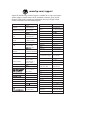 2
2
-
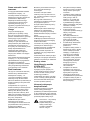 3
3
-
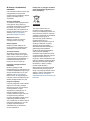 4
4
-
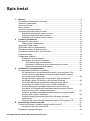 5
5
-
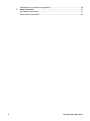 6
6
-
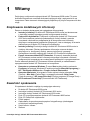 7
7
-
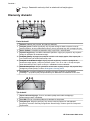 8
8
-
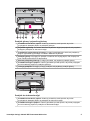 9
9
-
 10
10
-
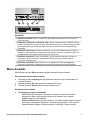 11
11
-
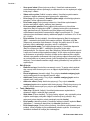 12
12
-
 13
13
-
 14
14
-
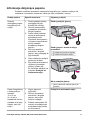 15
15
-
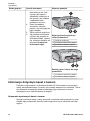 16
16
-
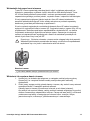 17
17
-
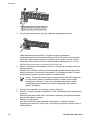 18
18
-
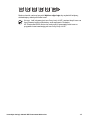 19
19
-
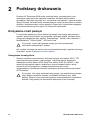 20
20
-
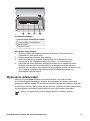 21
21
-
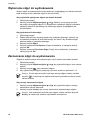 22
22
-
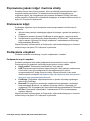 23
23
-
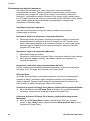 24
24
-
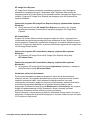 25
25
-
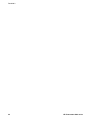 26
26
-
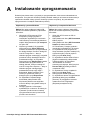 27
27
-
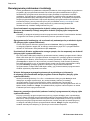 28
28
-
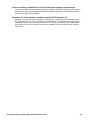 29
29
-
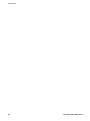 30
30
-
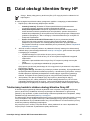 31
31
-
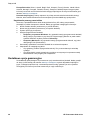 32
32
-
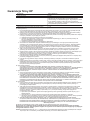 33
33
-
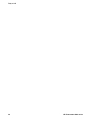 34
34
-
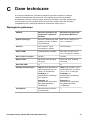 35
35
-
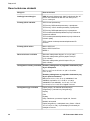 36
36
-
 37
37
-
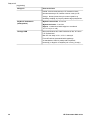 38
38
-
 39
39
HP Photosmart 8200 Printer series Instrukcja obsługi
- Typ
- Instrukcja obsługi
Powiązane artykuły
-
HP Photosmart 8200 Printer series instrukcja
-
HP Photosmart D7300 Printer series Instrukcja obsługi
-
HP Photosmart 8400 Printer series Instrukcja obsługi
-
HP Photosmart 8100 Printer series Instrukcja obsługi
-
HP Photosmart C5100 All-in-One Printer series instrukcja
-
HP Photosmart 8400 Printer series Instrukcja obsługi
-
HP Photosmart 320 Printer series instrukcja
-
HP Photosmart D7100 Printer series Instrukcja obsługi
-
HP Photosmart 370 Printer series instrukcja
-
HP Photosmart 320 Printer series Instrukcja obsługi